منوی سایت
جدیدترین دانلودها
- نرم افزار نقشه گوگل (برای اندروید) - Google Maps 11.125.0102 Android
- نرم افزار بهینه سازی عمیق موبایل (برای اندروید) CCleaner 24.08.0 Android
- نرم افزار بهینهسازی و افزایش سرعت کامپیوتر (برای ویندوز) - Wise Care 365 Pro 6.6.7.637 Windows
- نرم افزار مدیریت فایروال ویندوز - Windows Firewall Control 6.11.0.0 Windows
- مرورگر فایرفاکس (برای ویندوز) - Firefox 125.0.2 Windows
- نرم افزار اینترنت دانلود منیجر (برای ویندوز) - Internet Download Manager 6.42 Build 8 Windows
- نرم افزار عکس برداری از دسکتاپ (برای ویندوز) - HyperSnap 9.5.0 Windows
- نرم افزار بهینه سازی ویندوز - Glary Utilities Pro 6.9.0.13 Windows
- نرم افزار ضد بدافزار (برای ویندوز) - Glary Malware Hunter Pro 1.183.0.804 Windows
- نرمافزار ویرایش، افکتگذاری، آنالیز و میکس فایلهای صوتی (برای ویندوز) - Audacity 3.5.0 Windows
نصب برنامه های ویندوز در درایو دیگر
تازه های این بخش :
آموزش تغییر مکان نصب برنامه ها در ویندوز 10
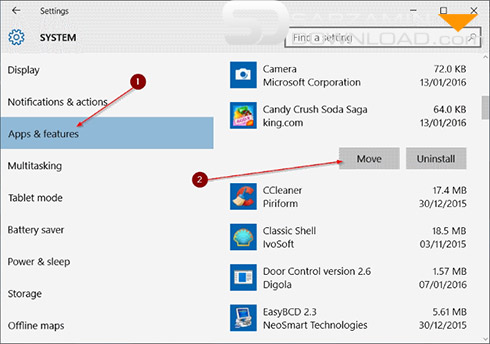
اگر تعداد زیادی برنامه در کامپیوتر خود که ویندوز 10 دارد نصب کرده باشید، احتمالا نیاز به جابه جایی یک سری از آن ها به درایو های دیگر دارید. همچنین باید مکان پیشفرض نصب برنامه ها را نیز تغییر دهید.
ویندوز به صورت پیشفرض دارای برنامه ای است که به شما امکان انتقال برنامه های مدرن به مکان مورد نظر شما را میدهد. البته برنامه های قدیمی را با این روش نمیتوان انتقال داد. اگر میخواهید برنامه های قدیمی را نیز انتقال دهید ادامه مقاله را مطالعه کنید.
جابه جایی برنامه های نصب شده
انتقال برنامه هایی که شما نصب کرده اید آسان است. اما انتقال دیگر برنامه ها کمی کار میبرد.
جابه جایی برنامه های مترو
بخش Settings در ویندوز را باز کنید و سپس وارد بخش System شوید و سپس وارد بخش Apps & Features شوید. در اینجا لیستی از تمامی برنامه های نصب شده بر روی سیستم را میتوانید مشاهده کنید. البته توجه داشته باشید که این متد تنها برای بعضی از برنامه ها که شما نصب کرده اید کاربرد دارد و بسیاری از برنامه های دیگر و برنامه های سیستمی را نمیتواند جابه جا کند.

بر روی برنامه مورد نظر خود کلیک کنید و سپس بر روی Move کلیک کنید و سپس درایو مورد نظر خود جهت انتقال را انتخاب کنید. با این کار برنامه مورد نظر را میتوانید به هر درایو که میخواهید منتقل کنید و هر وقت که خواستید بازگردانید.
جابه جایی برنامه های دسکتاپ
مایکروسافت توصیه کرده است که برنامه های دسکتاپ را به درایو های دیگر انتقال ندهید زیرا باعث اختلال در اجرای آنها خواهد شد. بنابراین روش مناسب این است که برنامه مورد نظر خود را حذف کنید و سپس در درایو مورد نظر نصب کنید.
توجه داشته باشید که فرمت درایوی که میخواهید برنامه را در ان نصب کنید حتما باید NTFS باشد.
تغییر مکان پیشفرض نصب برنامه ها
تغییر دادن مکان پیشفرض نصب برنامه ها نیز برای برنامه های مترو آسان است و برای برنامه های استاندارد کمی سخت تر است.
تغییر مکان پیشفرض نصب برنامه های مترو
بخش Settings را در ویندوز باز کنید و سپس وارد بخش System شوید و سپس وارد بخش Storage شوید.
در اینجا در بخش Save Locations میتوانید درایو های سیستم خود را ببینید. بر روی درایو مورد نظر خود کلیک کنید تا به عنوان فضای پیشفرض مشخص شود.
تغییر مکان پیشفرض نصب برنامه های دسکتاپ
مایکروسافت توصیه میکند که مکان پیشفرض نصب برنامه های دسکتاپ را تغییر ندهید زیرا ممکن است باعث به وجود آمدن مشکل در اجرای برنامه ها شود.
اما اگر حتما نیاز دارید که این کار را انجام دهید میتوانید از برنامه مفید Install Dir Changer استفاده کنید.
این برنامه را زمانی که باز کنید متوجه خواهید شد که چه رابط کاربری ساده ای دارد و هیچ نیازی به توضیح ندارد. با استفاده از این برنامه میتوانید مکان نصب برنامه های 32 و 64 بیتی را معین کنید.
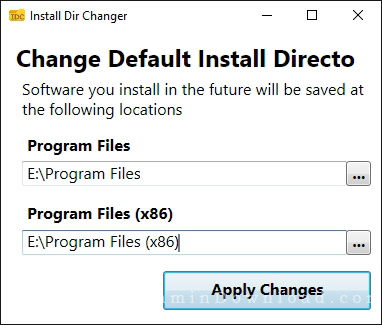
موفق باشید.
![]()
این مطلب مربوط به موضوع نصب برنامه های ویندوز در درایو دیگر میباشد.
- ابتدا
- قبلی
- 1
- بعدی
- انتها (1)
تازه ترین مقالات
- خرید جم فری فایر کمتر از یک ثانیه با گیمو گیفت!
- نحوه افزایش حجم فضای آیکلود
- راهنمای خرید بلیط هواپیما تهران مشهد از قاصدک 24
- چگونه می توانیم از بروز عفونت چشم پیشگیری کنیم؟
- استفاده از ChatGPT به زبان فارسی ممکن شد
- 10 اپلیکیشن زبان انگلیسی برای تقویت لیسنینگ
- محبوب ترین بازی ها برای گوشی های اندروید سامسونگ و شیائومی کدام است؟
- اصلاح سریع و دقیق موی سر و ریش با ماشین اصلاح و ریش تراش Bomidi L1
- قیمت سوئیت اسکای هتل اسپیناس پالاس
- آیا موقعیت مکانی سرور اختصاصی مهم است؟ انتخاب آگاهانه سرو اختصاصی ایران و خارج
 دانلود منیجر
دانلود منیجر  مرورگر اینترنت
مرورگر اینترنت ویندوز
ویندوز فشرده سازی
فشرده سازی پخش آهنگ
پخش آهنگ پخش فیلم
پخش فیلم آنتی ویروس
آنتی ویروس آفیس
آفیس ابزار CD و DVD
ابزار CD و DVD تلگرام ویندوز
تلگرام ویندوز فلش پلیر
فلش پلیر جاوا
جاوا دات نت فریم ورک
دات نت فریم ورک تقویم
تقویم نرم افزار اندروید
نرم افزار اندروید نرم افزار آیفون، iOS
نرم افزار آیفون، iOS